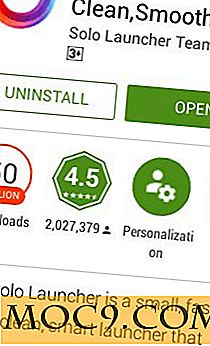Suchen Sie ein Wort auf einer Seite in iOS Safari
Haben Sie schon einmal nach etwas auf einer Webseite gesucht, zum Beispiel nach einem bestimmten Wort, aber haben Sie sich gefragt, ob das Wort überhaupt auf der Seite war? Angenommen, Sie hatten nicht die Zeit, die gesamte Seite zu scannen / zu lesen, um genau das zu finden, wonach Sie suchen. Safari / Chrome auf dem Mac bietet eine einfache Lösung, indem Sie "Befehl + F" drücken und nach dem gesuchten Wort suchen. Es ist ein bisschen anders auf dem iPhone oder iPad obwohl.
Wenn Sie eine externe Tastatur mit Ihrem iOS-Gerät verwenden, können Sie mit "Befehl + F" ganz einfach nach einem bestimmten Wort suchen. Wenn Sie jedoch Ihr iPhone / iPad mit dem Finger verwenden (wie es die meisten von uns normalerweise tun), Sie können die folgende Methode verwenden, um über iOS 9 auf die Suchoptionen in Safari zuzugreifen:
1. Öffnen Sie Safari auf Ihrem iOS-Gerät.
2. Navigieren Sie zu einer Website, auf der Sie eine Suche durchführen möchten.
3. Tippen Sie auf die Schaltfläche Teilen, die sich in der Mitte des unteren Bildschirmrands befindet (ein Rechteck mit einem Pfeil).

4. Streichen Sie in der unteren Reihe der Schaltflächen (der Aktionsliste) nach links und wählen Sie "Auf Seite suchen".

5. Sie sehen, dass oberhalb der Tastatur Ihres Geräts ein Textfeld angezeigt wurde. Geben Sie das Wort oder die Phrase ein, nach der Sie suchen, und klicken Sie auf "Suchen".

Eine andere Methode zum Suchen nach Wörtern auf Ihrem iOS-Gerät besteht in der Verwendung der Navigationsleiste, die eine Funktion der früheren iOS-Versionen war.
1. Klicken Sie einfach auf die Navigationsleiste am oberen Bildschirmrand in Safari.
2. Geben Sie das Gesuchte in das URL-Feld der Navigationsleiste ein und scrollen Sie dann die Seite nach unten. Sie sehen eine Überschrift "Auf dieser Seite".

3. Tippen Sie auf das Wort und Sie werden zu der Webseite zurückkehren, auf der Sie gerade waren.

Unabhängig davon, welche Methode Sie verwendet haben, wird das Wort oder der Ausdruck auf der Seite hervorgehoben. Wenn es nicht dort ist, sehen Sie eine "no match" Nachricht. Wenn das Wort mehr als einmal angezeigt wird, tippen Sie in der Suchleiste auf die Pfeile nach oben oder unten, um zwischen den Übereinstimmungen auf der Webseite zu wechseln.
Lassen Sie uns über Fragen oder Vorschläge im Abschnitt Kommentare wissen.